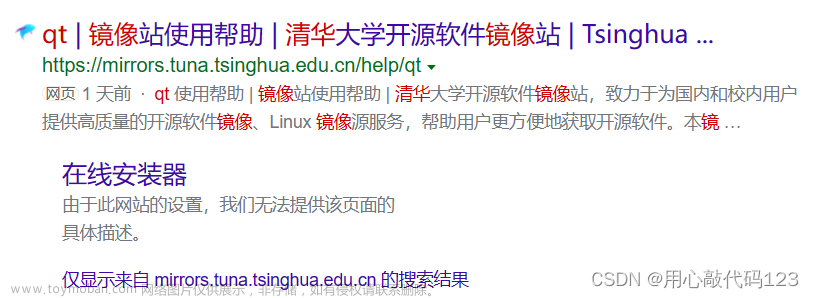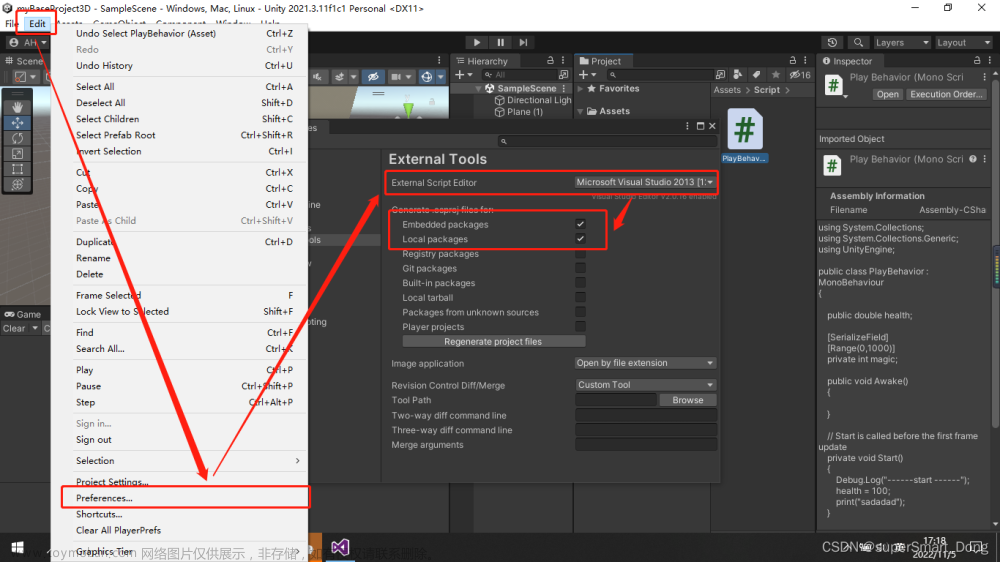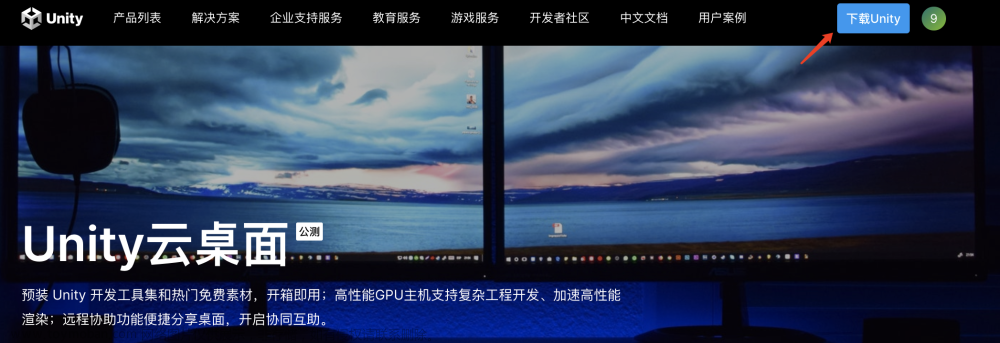VS2022配置
打开电脑上的VS安装程序。

点击修改VS2022,勾选其中的Unity支持组件。如果Unity Hub已经安装好了,可以将其取消勾选。

选完后,点击右下角修改。等待安装程序进行下载安装完成即可。
如果在第一次安装VS2022时就已经勾选安装Unity相关组件,这部分可以略过。
Unity2021配置
打开项目后,配置外部脚本编辑器。从菜单栏Edit–>Preferences–>External Tools。

下拉选择VS2022。如果Unity未能识别到电脑上的VS,需要点击浏览,进行手动选择。

程序调试
上述配置完成后。在Unity中,双击要调试的C#脚本,会自动通过VS2022打开。
设置调试断点。然后,点击附加到Unity调试程序。

选择对应的Unity实例(有时会有多个)。

选完确定后,VS进入到调试状态。此时,切换到Unity,第一次可能会弹出一个是否允许外部调试的窗口,点击是。(可能第一次我点击了默认所有项目执行外部调试的缘故,后面就没有弹窗了。)
然后,点击Unity的播放按钮,程序便开始运行了。

一旦运行到VS中设置的断点,Unity中会弹出下面的窗口。

这是正常的,因为程序运行到断点处停止了。文章来源:https://www.toymoban.com/news/detail-408026.html
此时返回到VS2022中,发现正常命中断点,变量信息可以正常查看,接下来便可以愉快的进行调试了。文章来源地址https://www.toymoban.com/news/detail-408026.html
到了这里,关于Unity2021+VS2022调试的文章就介绍完了。如果您还想了解更多内容,请在右上角搜索TOY模板网以前的文章或继续浏览下面的相关文章,希望大家以后多多支持TOY模板网!